
OneNote là một sổ ghi chép kỹ thuật số cung cấp một nơi duy nhất cho tất cả các ghi chú và thông tin của bạn. Nó cho phép thu thập, sắp xếp và cộng tác thông tin dạng tự do và cộng tác nhiều người dùng dưới dạng ghi chú, bản vẽ, đoạn cắt màn hình và bình luận âm thanh. Chúng ta có thể dễ dàng thêm hình ảnh, chèn hình ảnh hoặc ảnh vào tài liệu OneNote theo chương trình. Trong bài viết này, chúng ta sẽ tìm hiểu cách thêm hình ảnh vào OneNote trong Java.
Các chủ đề sau sẽ được đề cập trong bài viết này:
- Java API để thêm hình ảnh vào OneNote
- Thêm hình ảnh vào tài liệu OneNote Mới
- Chèn hình ảnh vào tài liệu OneNote hiện có
- Thêm hình ảnh với văn bản thay thế
API Java để thêm hình ảnh vào OneNote
Để thêm hình ảnh vào tài liệu OneNote mới hoặc hiện có, chúng tôi sẽ sử dụng API Aspose.Note for Java. API cho phép tạo, đọc và chuyển đổi tài liệu OneNote theo chương trình mà không cần sử dụng Microsoft OneNote. Nó cũng cho phép chèn hình ảnh và hình ảnh vào tài liệu OneNote mới hoặc hiện có.
API cung cấp lớp Document đại diện cho một tài liệu Aspose.Note. Nó cung cấp phương thức save (String fileName) để lưu tài liệu OneNote vào một tệp. Lớp Trang của API đại diện cho một trang trong tài liệu OneNote. Hình ảnh của API đại diện cho một Hình ảnh và cung cấp các phương pháp và thuộc tính khác nhau để làm việc với hình ảnh trong tài liệu OneNote.
Vui lòng tải xuống JAR của API hoặc thêm cấu hình pom.xml sau vào ứng dụng Java dựa trên Maven.
<repository>
<id>AsposeJavaAPI</id>
<name>Aspose Java API</name>
<url>https://releases.aspose.com/java/repo/</url>
</repository>
<dependency>
<groupId>com.aspose</groupId>
<artifactId>aspose-note</artifactId>
<version>22.9</version>
</dependency>
Thêm hình ảnh vào tài liệu OneNote mới trong Java
Chúng tôi có thể tạo tài liệu OneNote mới và chèn ảnh hoặc bất kỳ hình ảnh nào bằng cách làm theo các bước dưới đây:
- Đầu tiên, tạo một thể hiện của lớp Tài liệu.
- Tiếp theo, khởi tạo đối tượng lớp Trang.
- Sau đó, tải một hình ảnh bằng cách sử dụng lớp Hình ảnh.
- Theo tùy chọn, đặt chiều cao, chiều rộng, căn chỉnh, độ lệch của hình ảnh, v.v.
- Sau đó, thêm Hình ảnh vào Trang bằng phương thức appendChildLast().
- Tương tự, thêm Trang vào Tài liệu.
- Cuối cùng, gọi phương thức save() để lưu tài liệu OneNote.
Mẫu mã sau đây cho biết cách thêm hình ảnh vào tài liệu OneNote mới bằng Java.
// Mẫu mã này trình bày cách thêm hình ảnh vào tài liệu OneNote mới.
// Tạo một đối tượng của lớp Tài liệu
Document doc = new Document();
// Khởi tạo đối tượng lớp Trang
Page page = new Page();
// Tải hình ảnh theo đường dẫn tệp.
InputStream inputstream = new FileInputStream("C:\\Files\\sample_image.jpg");
Image image = new Image("sample_image.jpg", inputstream);
// Đặt căn chỉnh hình ảnh
image.setAlignment(HorizontalAlignment.Right);
// Thêm hình ảnh
page.appendChildLast(image);
// Thêm nút Trang
doc.appendChildLast(page);
// Lưu tài liệu OneNote
doc.save("C:\\Files\\OneNoteWithImage.one");
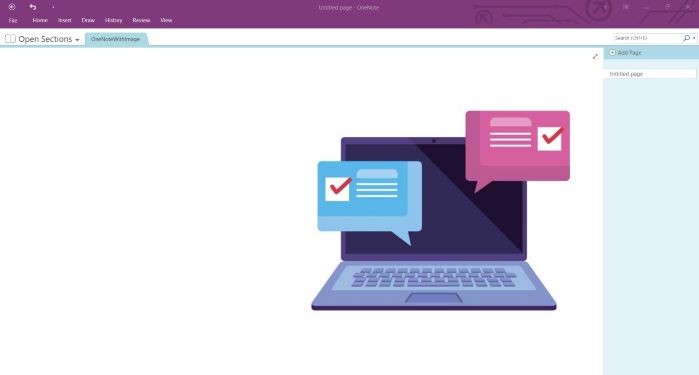
Thêm Hình ảnh vào Tài liệu OneNote Mới trong Java.
Thêm hình ảnh vào tài liệu OneNote hiện có trong Java
Chúng tôi cũng có thể chèn ảnh hoặc bất kỳ hình ảnh nào vào tài liệu OneNote hiện có bằng cách làm theo các bước được cung cấp bên dưới:
- Đầu tiên, tải OneNote hiện có bằng cách sử dụng lớp Tài liệu.
- Tiếp theo, khởi tạo đối tượng lớp Trang.
- Sau đó, tải một hình ảnh bằng cách sử dụng lớp Hình ảnh.
- Theo tùy chọn, đặt chiều cao, chiều rộng, căn chỉnh, độ lệch của hình ảnh, v.v.
- Sau đó, thêm Hình ảnh vào Trang bằng phương thức appendChildLast().
- Tương tự, thêm Trang vào Tài liệu.
- Cuối cùng, gọi phương thức save() để lưu tài liệu OneNote.
Mẫu mã sau đây cho biết cách thêm hình ảnh vào tài liệu OneNote hiện có bằng Java.
// Mẫu mã này trình bày cách thêm hình ảnh vào tài liệu OneNote hiện có.
// Tải tài liệu từ luồng.
Document doc = new Document("C:\\Files\\Sample1.one");
// Thêm một trang mới.
Page page = new Page();
// Tải hình ảnh từ tệp.
InputStream inputstream = new FileInputStream("C:\\Files\\sample_image.jpg");
Image image = new Image("sample_image.jpg", inputstream);
// Thay đổi kích thước của hình ảnh theo nhu cầu của bạn (tùy chọn).
image.setWidth(200);
image.setHeight(350);
// Đặt vị trí của hình ảnh trong trang (tùy chọn).
image.setVerticalOffset(400);
image.setHorizontalOffset(100);
// Đặt căn chỉnh hình ảnh
image.setAlignment(HorizontalAlignment.Right);
// Thêm hình ảnh vào trang.
page.appendChildLast(image);
doc.appendChildLast(page);
// Lưu tài liệu OneNote
doc.save("C:\\Files\\InsertImageIntoExisting.one");
Chèn hình ảnh với văn bản thay thế trong OneNote bằng Java
Chúng tôi có thể thêm văn bản thay thế hình ảnh trong khi chèn nó vào tài liệu OneNote bằng cách làm theo các bước được cung cấp bên dưới:
- Đầu tiên, tạo một thể hiện của lớp Tài liệu.
- Tiếp theo, khởi tạo đối tượng lớp Trang.
- Sau đó, tải một hình ảnh bằng cách sử dụng lớp Hình ảnh.
- Tiếp theo, chỉ định văn bản thay thế hình ảnh bằng phương thức thuộc tính setAlternativeTextTitle() và setAlternativeTextDescription().
- Sau đó, thêm Hình ảnh vào Trang bằng phương thức appendChildLast().
- Tương tự, thêm Trang vào Tài liệu.
- Cuối cùng, gọi phương thức save() để lưu tài liệu OneNote.
Mẫu mã sau đây cho biết cách chèn một hình ảnh với văn bản thay thế trong OneNote bằng Java.
// Mẫu mã này trình bày cách thêm hình ảnh với Văn bản thay thế.
// Tạo một đối tượng của lớp Tài liệu
Document doc = new Document();
// Khởi tạo đối tượng lớp Trang
Page page = new Page();
// Tải hình ảnh theo đường dẫn tệp.
InputStream inputstream = new FileInputStream("C:\\Files\\sample_image.jpg");
Image image = new Image("sample_image.jpg", inputstream);
// Chỉ định văn bản và mô tả thay thế hình ảnh
image.setAlternativeTextTitle("This is an image's title!");
image.setAlternativeTextDescription("And this is an image's description!");
// Đặt căn chỉnh hình ảnh
image.setAlignment(HorizontalAlignment.Right);
// Thêm hình ảnh
page.appendChildLast(image);
// Thêm nút Trang
doc.appendChildLast(page);
// Lưu tài liệu OneNote
doc.save("C:\\Files\\ImageAlternativeText.one");
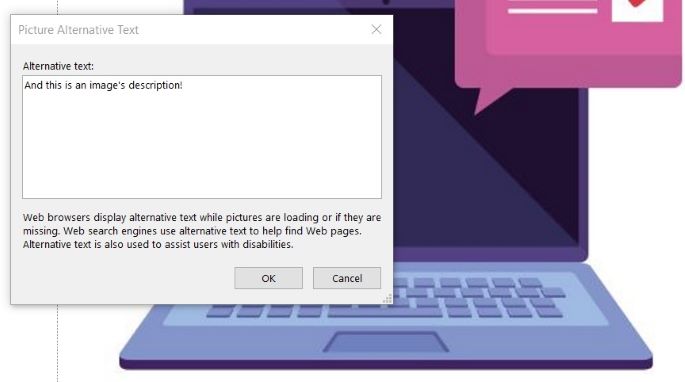
Thêm Hình ảnh vào Tài liệu OneNote Mới trong Java.
Nhận giấy phép miễn phí
Bạn có thể nhận giấy phép tạm thời miễn phí để dùng thử thư viện mà không có giới hạn đánh giá.
Sự kết luận
Trong bài viết này, chúng ta đã học cách tạo tài liệu OneNote mới và thêm hình ảnh bằng Java. Chúng tôi cũng đã biết cách tải tài liệu OneNote hiện có và chèn hình ảnh vào tài liệu đó theo chương trình. Bên cạnh đó, bạn có thể tìm hiểu thêm về Aspose.Note for Java API bằng cách sử dụng tài liệu. Trong trường hợp có bất kỳ sự mơ hồ nào, vui lòng liên hệ với chúng tôi trên diễn đàn hỗ trợ miễn phí của chúng tôi.